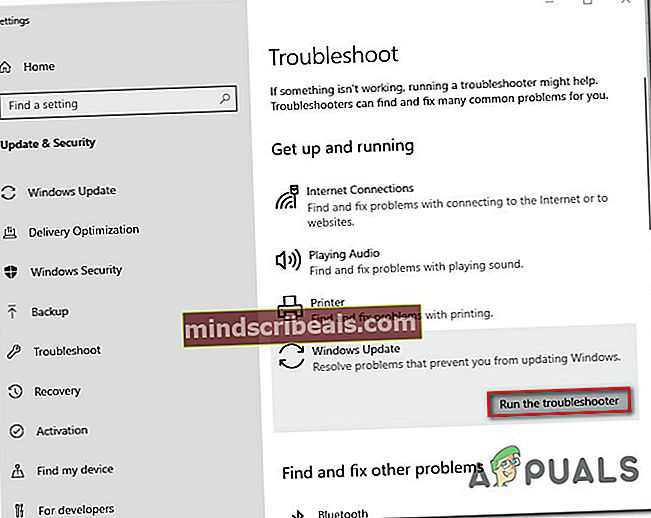Kuinka korjata Windows Update -virhe 80248015
Useat Windows-käyttäjät eivät yhtäkkiä pysty asentamaan yhtä tai useampaa käyttöjärjestelmän päivitystä. Tuleva virhekoodi on 80248015. Tämän ongelman ilmoitettiin tapahtuneen aiemmin (kaksi vuotta sitten) ja MS korjattu, mutta näyttää siltä, että se on palannut pari uudempaa päivitystä. Ongelma on vahvistettu esiintyvän Windows 7: ssä, Windows 8.1: ssä ja Windows 10: ssä.

Mikä aiheuttaa Windows Update -virheen 80248015?
Tutkimme tätä ongelmaa tarkastelemalla erilaisia käyttäjäraportteja ja korjausstrategioita, joita käytetään yleisesti tämän viallisen Windows Update -virheen korjaamiseen. Kuten käy ilmi, on useita eri syyllisiä, jotka saattavat olla vastuussa tämän ongelman ilmenemisestä:
- Kolmannen osapuolen AV-ristiriita - On tiettyjä kolmannen osapuolen tietoturvapaketteja, joiden tiedetään estävän Windows Update -sovellusta asentamasta tiettyjä päivityksiä. Jos tämä skenaario on käytettävissä, voit korjata ongelman poistamalla reaaliaikaisen suojauksen käytöstä tai poistamalla kolmannen osapuolen tietoturvapaketin.
- Windows Update -häiriö - Vuoden 2018 alussa julkaistiin yksi huono päivitys, joka päätyi tuottamaan tämän virhekoodin. Mutta siitä lähtien Microsoft julkaisi sille hotfix-korjauksen. Voit hyödyntää sitä asentamalla kaikki odottavat päivitykset ja asentamalla sitten ongelmallinen päivitys viimeisenä.
- WU-tiedostojen vioittuminen - On myös mahdollista, että ongelman aiheuttaa jonkinlainen tiedostojen vioittuminen, joka pysäyttää WU-komponentin. Jos tämä skenaario on käytettävissä, sinun pitäisi pystyä ratkaisemaan ongelma korjaamalla ongelma Windows Update -vianetsinnällä tai nollaamalla kaikki WU-komponentit manuaalisesti korotetusta komentokehotteesta.
Tapa 1: Poista kolmannen osapuolen AV-paketti käytöstä (jos käytettävissä)
Useimmiten ongelman aiheuttanut syyllinen osoittautuu ylisuojelevan kolmannen osapuolen tietoturvapaketiksi. On tiettyjä tietoturvaratkaisuja, joiden tiedetään estävän WU: n päivitystoiminnon estämällä tietyt Windows Update -komponentin käyttämät portit.
Jos tämä skenaario soveltuu nykyiseen tilanteeseesi, sinun pitäisi pystyä ratkaisemaan ongelma poistamalla kolmannen osapuolen virustorjunnan reaaliaikainen suojaus tai poistamalla tietoturvaratkaisut kokonaan.
Jos haluat valita pehmeän reitin, voit käyttää AV-asetuksiasi, poistaa reaaliaikaisen suojauksen käytöstä ja yrittää päivittää uudelleen. Jos teet näin, voit asentaa päivityksen kohtaamatta 80248015 virhe, olet korjannut ongelman tunnistaessasi syyllistä.

Jos ongelma esiintyy edelleen, voit myös yrittää poistaa suojauksen kokonaan varmistaen, että et jätä jäännöstiedostoja, ja käynnistä tietokone uudelleen. Jos päätät mennä tällä reitillä, voit seurata vaiheittaista artikkeliamme (tässä).
Jos tätä menetelmää ei sovellettu tilanteeseesi tai se ei ratkaissut ongelmaa pysyvästi, siirry seuraavaan alla olevaan menetelmään.
Tapa 2: Asennetaan kaikki muut odottavat päivitykset automaattisesti
Kuten edellä mainittiin, Windows on jo julkaissut ongelman, joka aiheutti useiden tietoturvapäivitysten epäonnistumisen. Tämä korjaustiedosto otetaan automaattisesti käyttöön kaikissa Windows-versioissa (7, 8.1 tai 10), jos sinulla on aito lisenssiavain.
Voit asentaa hotfix-korjauksen yksinkertaisesti asentamalla kaikki odottavat Windows-päivitykset, jotka odottavat asennusta. Tässä on pikaopas tämän tekemiseen:
- Lehdistö Windows-näppäin + R avata a Juosta valintaikkuna. Kirjoita sitten ”ms-settings: windowsupdate ’ja paina Tulla sisään avata Windows päivitys välilehti asetukset sovellus.

merkintä: Jos käytät Windows 7- tai Windows 8.1 -käyttöjärjestelmää, käytä 'Wuapp' komento.
- Kun olet Windowsin päivitysnäytössä, napsauta Tarkista päivitykset, seuraa sitten näytön ohjeita ja asenna kaikki Windows-päivitykset, jotka on ajoitettu asennettavaksi. Asenna kaikki päivitystyypit, mukaan lukien kumulatiiviset ja suojauspäivitykset, ei vain tärkeät.

merkintä: Vältä ongelmallista päivitystä toistaiseksi ja asenna kaikki muu!
- Jos sinulla on paljon odottavia päivityksiä, sinua todennäköisesti käynnistetään uudelleen ennen kuin jokainen päivitys asennetaan. Jos näin tapahtuu, tee niin, mutta muista palata tälle näytölle seuraavan käynnistyksen yhteydessä ja viimeistellä loput päivitykset.
- Kun jokainen odottava päivitys on asennettu, käynnistä tietokone uudelleen viimeisen kerran ja katso, onko ongelma ratkaistu, kun seuraava käynnistysjakso on valmis.
Jos Windows Update -virhe 80248015 näkyy edelleen, kun yrität asentaa ongelmallista päivitystä, siirry seuraavaan alla olevaan menetelmään.
Tapa 3: Windows Update -vianmäärityksen suorittaminen
Useat käyttäjät, joita asia koskee, ovat ilmoittaneet onnistuneensa ratkaisemaan ongelman suorittamalla automaattisen sisäänrakennetun apuohjelman, joka pystyy korjaamaan tällaiset ongelmat automaattisesti.
Windows Update -vianmääritysohjelma sisältää kokoelman korjausstrategioita, jotka pystyvät korjaamaan suurimman osan tavallisista syyllisistä, jotka voivat olla vastuussa epäonnistuneesta Windows-päivityksestä. Tämä työkalu analysoi WU-komponenttien mahdolliset epäjohdonmukaisuudet ja soveltaa asianmukaista korjausstrategiaa, jos ongelma havaitaan.
Tässä on pikaopas ongelman ratkaisemisesta Windows Update -virhe80248015 käyttämällä Windows Update -vianmääritystä:
- Lehdistö Windows-näppäin + R avata a Juosta valintaikkuna. Kirjoita seuraavaksi “ms-settings: vianmääritys ”ja osui Tulla sisään avata Ongelmien karttoittaminen välilehti asetukset sovellus.

- Kun olet vianmääritysnäytössä, vieritä alas Päästä vauhtiin välilehti. Napsauta sitten Windows päivitys ja valitse sitten Suorita vianmääritysäskettäin ilmestyneestä pikavalikosta.
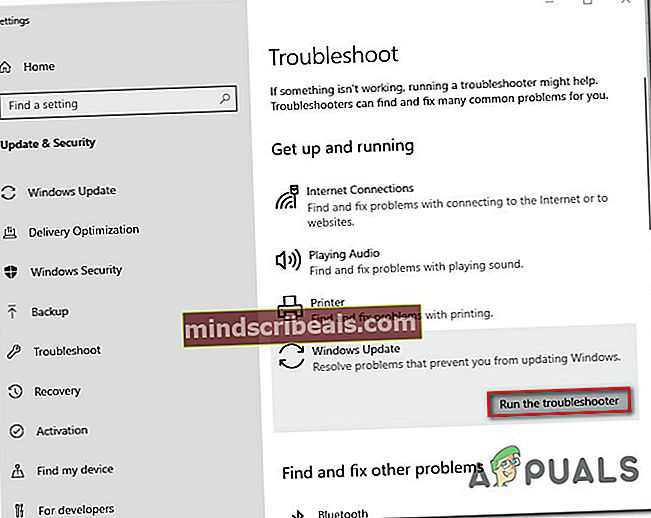
- Kun käynnistät vianmäärityksen, odota, kunnes alkuperäinen analyysi on valmis. Jos löytyy sopiva korjausstrategia, sinua kehotetaan soveltamaan sopiva korjaus. Tee niin napsauttamalla Käytä tätä korjausta.

- Kun korjaus on suoritettu, käynnistä tietokone uudelleen ja tarkista, onko ongelma ratkaistu seuraavalla käynnistyksellä yrittämällä asentaa ongelmallinen päivitys.
Jos kohtaat edelleen Windows Update -virhe80248015 kun yrität asentaa sitä, siirry seuraavaan alla olevaan menetelmään.
Tapa 4: WU-komponenttien nollaaminen
Jos mikään yllä olevista menetelmistä ei ole auttanut sinua ratkaisemaan ongelmaa Windows Update -virhe80248015, koko päivitysprosessissa mukana olevien komponenttien palauttaminen näyttää tekevän tempun useimmille käyttäjille, jotka kamppailevat tämän virheen kanssa.
Noudata seuraavia ohjeita nollataksesi kaikki WU (Windows Update) -komponentit manuaalisesti käyttämällä korotettua komentokehotetta:
- Lehdistö Windows-näppäin + R avaa Suorita-valintaikkuna. Kirjoita seuraavaksi "Cmd" ja paina Ctrl + Vaihto + Enter avataksesi korkeamman komentokehotteen järjestelmänvalvojan käyttöoikeuksilla

merkintä: Kun kehote Käyttäjätilien valvonta (UAC) napsauta Joo antaa järjestelmänvalvojalle käyttöoikeudet.
- Kun olet korotetun CMD-ikkunan sisällä, kirjoita seuraavat komennot järjestyksessä ja paina Enter jokaisen jälkeen.
net stop wuauserv net stop cryptSvc net stop bitit net stop msiserver
merkintä: Nämä komennot pysäyttävät Windows Update Services-, MSI Installer-, Salauspalvelut ja BITS-palvelut.
- Kun kaikki palvelut on poistettu käytöstä, suorita seuraavat komennot samassa korotetussa CMD-ikkunassa SoftwareDistribution ja Catroot2 kansiot:
ren C: \ Windows \ SoftwareDistribution SoftwareDistribution.old ren C: \ Windows \ System32 \ catroot2 Catroot2.old
merkintä: Nämä kansiot ovat vastuussa WU-komponentin käyttämien päivitystiedostojen tallentamisesta, joten on tärkeää nimetä ne uudelleen, jotta pakotetaan WU luomaan uusia ilmentymiä.
- Kirjoita seuraavaksi seuraava komentosarja järjestyksessä ja paina Tulla sisään jokaisen jälkeen käynnistää aiemmin pysäyttämät palvelut uudelleen:
net start wuauserv net start cryptSvc net start bitit net start msiserver
- Kun palvelut on käynnistetty uudelleen, sulje korotettu komentokehote ja yritä asentaa päivitys uudelleen.